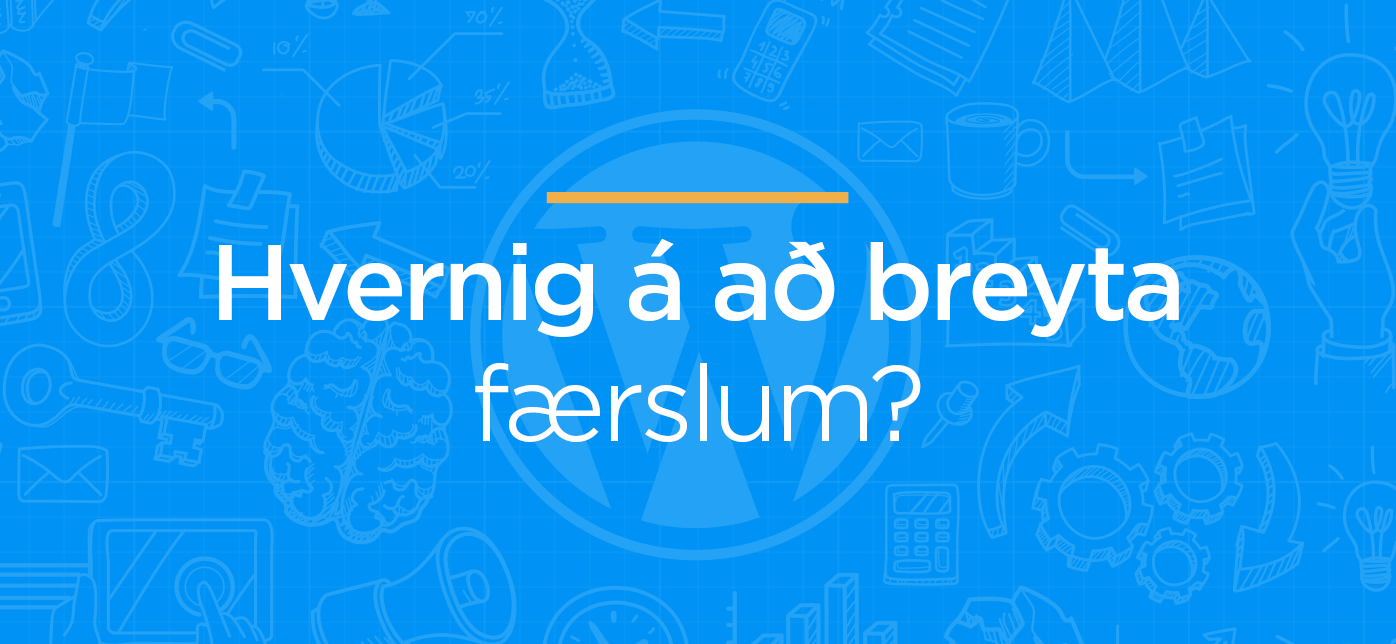Það er mjög algengt að fólk vilji breyta færslum eftir að þær eru birtar.
Undir „posts“ og „all posts“ í valmyndinni vinstra megin á skjánum finnurðu lista yfir allar færslur sem þú hefur birt eða vistað. Ef þú ert að leita að ákveðinni færslu geturðu til dæmis flokkað þær eftir stafrófsröð, dagsetningu o.s.frv. Ef þú ert með mjög margar færslur gætirðu þurft að fletta yfir á næstu síðu til að finna hana. Einnig er mjög sniðugt að nota leitina.
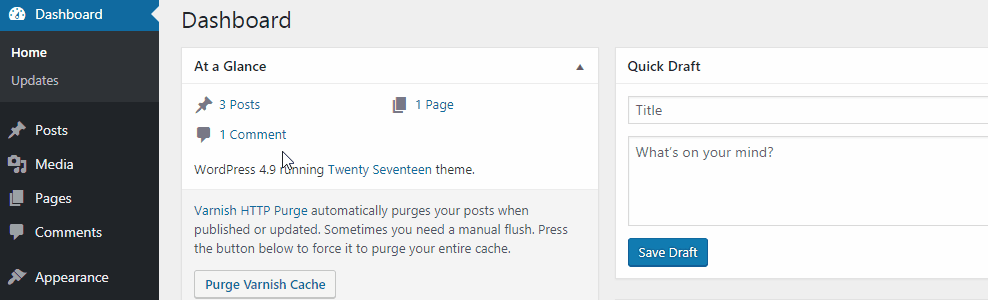
Ef þú velur „screen options“ ofarlega á skjánum geturðu valið hversu margar færslur þú vilt sjá á hverri síðu og hvaða dálkar eiga að birtast. Ef þú skiptir yfir í „excerpt view“ sérðu úrdrátt við hverja færslu. Sumum finnst það þægilegra.
Ef þú færir músarbendilinn yfir færslu birtast flýtislóðir. Þú getur breytt færslu, eytt henni eða skoðað hvernig hún lítur út á vefsíðunni þinni.
Veldu „quick edit“ til að breyta færslunni í flýti án þess að opna hana í textavinnslusvæðinu. Þú færð upp skjá þar sem þú getur breytt fyrirsögn, dagsetningu, stuttslóð (e. Slug), læst færslunni með lykilorði og flokkað hana. Þú getur líka falið færsluna, merkt hana, leyft athugasemdir og tilvísanir. Loks geturðu breytt stöðu færslunnar og fest hana efst á vefsíðunni þinni. Mundu að velja „update“ til að vista breytingarnar.
„Quick edit“ er ágæt flýtileið til að gera einfaldar breytingar, en til að komast í textavinnsluna skaltu smella á fyrirsögnina á færslunni sem þú vilt breyta, eða velja „edit“.
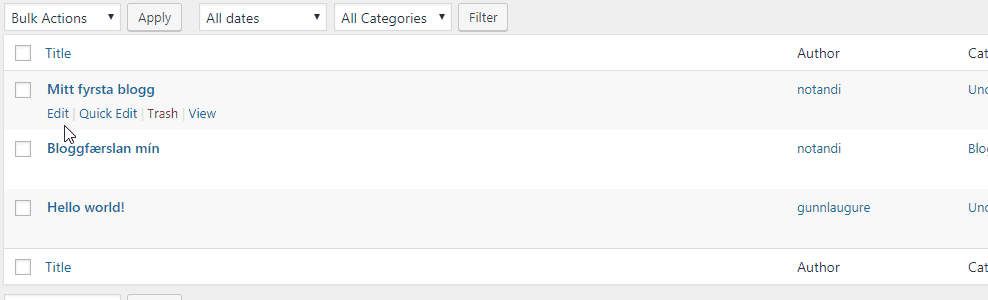
Breyttu færslunni eftir þínu höfði og veldu „update“ til að vista breytingarnar.
Þú getur breytt mörgum færslum í einu ef þú vilt. Þá skaltu haka við færslurnar sem þú vilt breyta, velja „edit“ í „bulk actions“ flettiglugganum og smella á „apply“. Þá færðu upp valmöguleika til að flokka færslurnar, merkja þær, breyta nafni höfundar, leyfa athugasemdir, breyta stöðu færslunnar, útliti, leyfa tilvísanir og festa færslurnar efst á vefsíðunni þinni.
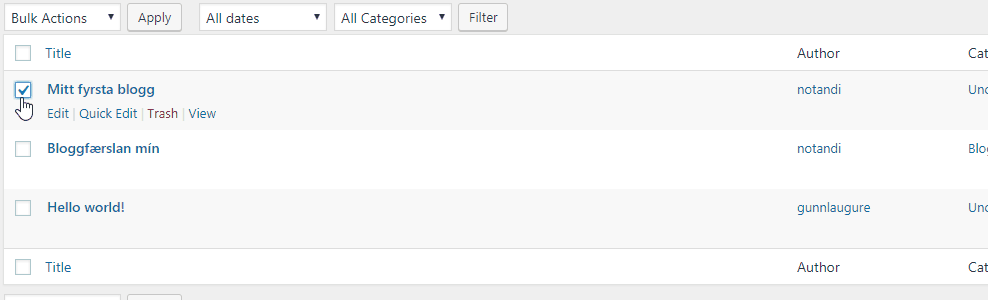
Ef þú vilt sleppa því að breyta ákveðinni færslu sem þú varst búin/n að velja geturðu ýtt á x-ið fyrir framan heitið á henni og þá hverfur hún af listanum. Mundu að smella á „update“ til að vista breytingarnar.
Ef þú vilt eyða færslu smellirðu á „trash“. Ef ætlaðir ekki að eyða færslu en smelltir óvart á „trash“ þarftu ekki að hafa áhyggjur því hún færist einfaldlega í „trash“ flokkinn en eyðist ekki úr WordPress-kerfinu fyrr en eftir 30 daga.
Þú getur fundið færsluna aftur með því að smella á „trash“ ofarlega á síðunni. Ef þú vilt endurheimta færsluna úr ruslatunnunni og fá hana aftur á listann smellirðu á „restore“ fyrir neðan hana.
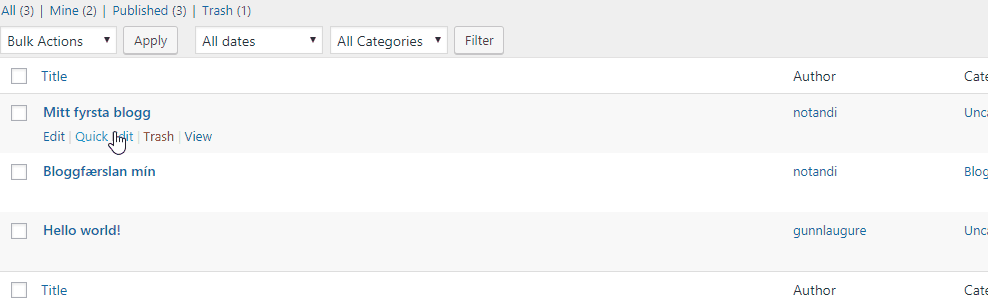
Ef þú vilt eyða henni algjörlega úr kerfinu smellirðu á „delete permanently“. Smelltu á „all“ til að komast til baka í færslurnar þínar.
Nú átt þú að geta breytt færslum í WordPress og þá færum við okkur yfir í næsta hluta sem fer yfir flokka og merkingar í WordPress færslum.